Como criar um número de pedido personalizado no Woocommerce
Publicados: 2022-08-05Uma loja online recebe milhares de pedidos todos os dias, por isso é fundamental separar cada compra da próxima. A atribuição aleatória de números de pedidos tornará o gerenciamento de sua loja extremamente difícil.
Infelizmente, as lojas WooCommerce geram números de pedidos aleatoriamente. Na verdade, o WordPress trata todos os seus dados (pedidos, produtos, páginas, posts, etc.) como posts e dá a cada um um post-ID.
Neste artigo, você encontrará uma solução para esse problema, permitindo que sua loja WooCommerce gere automaticamente um número de pedido personalizado no woocommerce por meio do plugin Sequential order number for WooCommerce.
Benefícios dos plugins de números de pedido sequenciais para WooCommerce
Usando números de pedidos sequenciais para o plugin Woocommerce, seus pedidos do WooCommerce sempre terão números de pedidos sequenciais. Dessa forma, você pode reorganizar ou formatar seus números de pedido do WooCommerce de maneira linear ou sequencial. Como resultado, será muito mais fácil gerenciar seus pedidos.
Os benefícios são:
- Capaz de gerar números de pedidos consecutivos
- Personalize o prefixo, o número inicial e o comprimento do número do pedido
- Adicione um prefixo à data do pedido
- Personalize os números de pedido para todos os pedidos ou apenas para novos pedidos
- Rastreamento de pedidos por números de pedidos personalizados
- Suporte de código de acesso para rastreamento de pedidos
- Opcionalmente, você pode habilitar pesquisas de pedidos de administrador por números de pedidos personalizados
Então, vamos começar a criar números de pedidos personalizados no Woocommerce.
Etapas para criar um número de pedido personalizado no Woocommerce – Versão gratuita
Etapa 1: Instalando o plug-in
Primeiro, instale e ative o plugin Sequential Order Number for Woocommerce clicando em Plugins > Add New no painel.
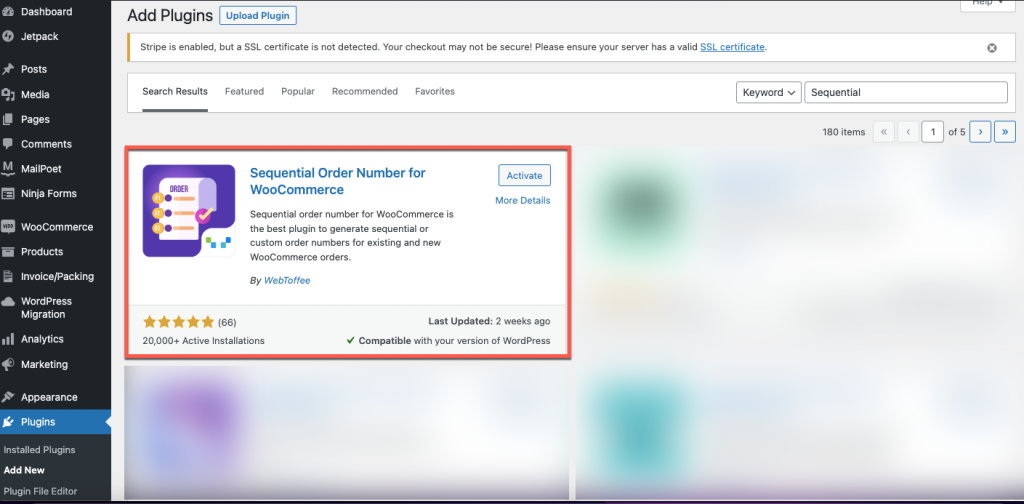
No painel do WordPress, vá para WooCommerce > Configurações e selecione a guia Número de pedido sequencial .
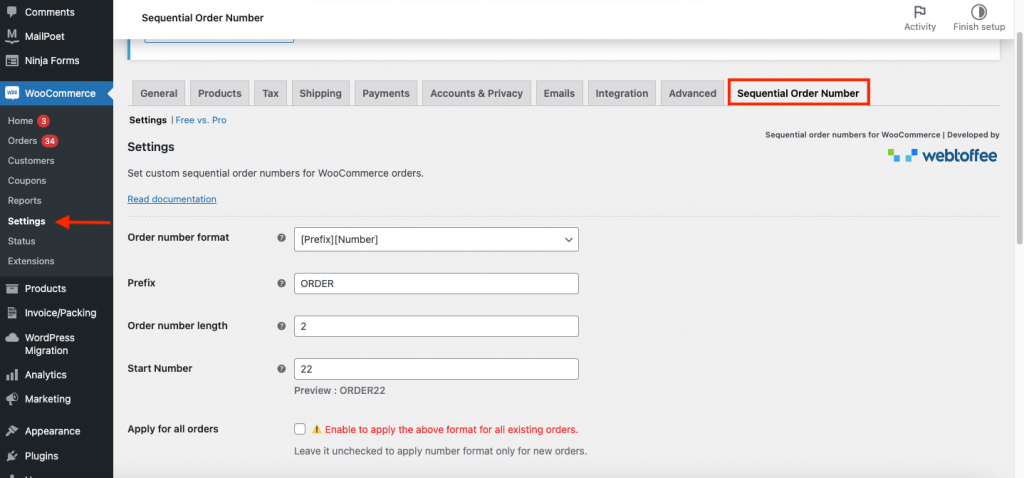
Etapa 2: configurar os números de pedido sequenciais personalizados para pedidos do WooCommerce
Na captura de tela abaixo, você pode ver a janela de configurações do número de pedido sequencial.
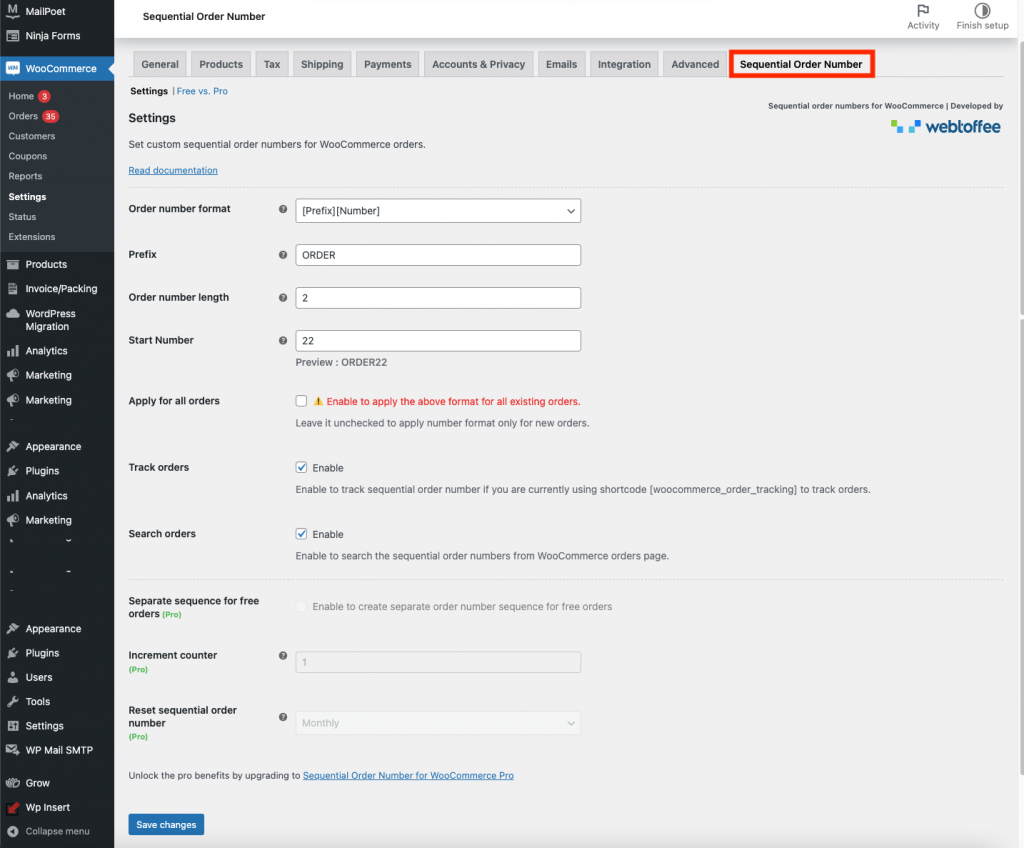
Formato do número do pedido
Escolha um formato para seus números de pedido que incluam um número, um prefixo ou uma data.

Prefixo
Os números de pedido terão um prefixo no início. Por exemplo, seu primeiro número de pedido será ORDER22 se você inserir “ORDER” como prefixo e 22 como número inicial.
Comprimento do número do pedido
Mantém o comprimento fixo do número do pedido, preenchido com “0”, e exclui o prefixo. Por exemplo, inserir o prefixo "wt" e o número de pedido 123 resultará no número de pedido sequencial wt0000123.
Número inicial
Aqui, você pode definir um número inicial exclusivo para o número do pedido da sua loja.
Aplicar para todos os pedidos
Você pode ativar a opção para refletir as alterações acima em todos os pedidos listados. Se deixada desmarcada, as alterações serão aplicadas apenas a novos pedidos.
Rastrear pedidos
Para acompanhar o número do pedido sequencial, ative a opção de acompanhamento do pedido. Insira o código de acesso fornecido abaixo para rastrear pedidos.

Para vincular pedidos com base no ID do pedido, o WooCommerce fornece esse código de acesso. Inclua este código de acesso em uma postagem para rastrear pedidos.
A captura de tela abaixo mostra a página de rastreamento de pedidos em um site usando o shortcode.
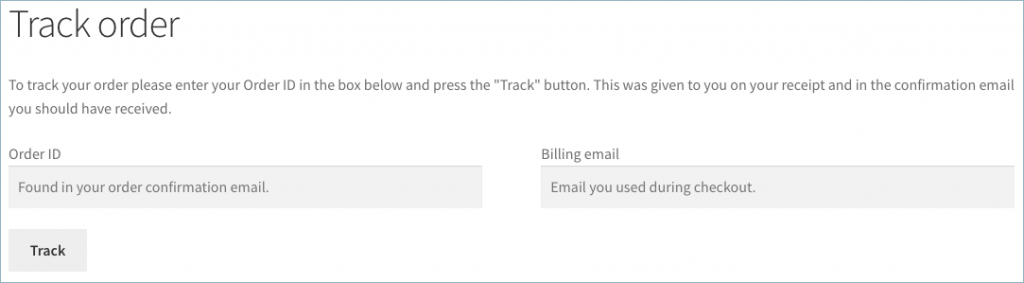
Você pode visualizar todos os detalhes do pedido inserindo o ID do pedido e o e-mail de cobrança associado a um pedido específico.
Pesquisar pedidos
Para que a página de pedidos do WooCommerce pesquise pedidos gerados por plug-in, você deve habilitar esta opção. Você não poderá usar a página de pedidos para pesquisar números de pedidos personalizados se desativá-la.
Por fim, pressione o botão Salvar configurações . Isso resultará em uma alteração nos números de pedidos da loja.
Aqui está uma amostra de uma página com números de pedido personalizados.
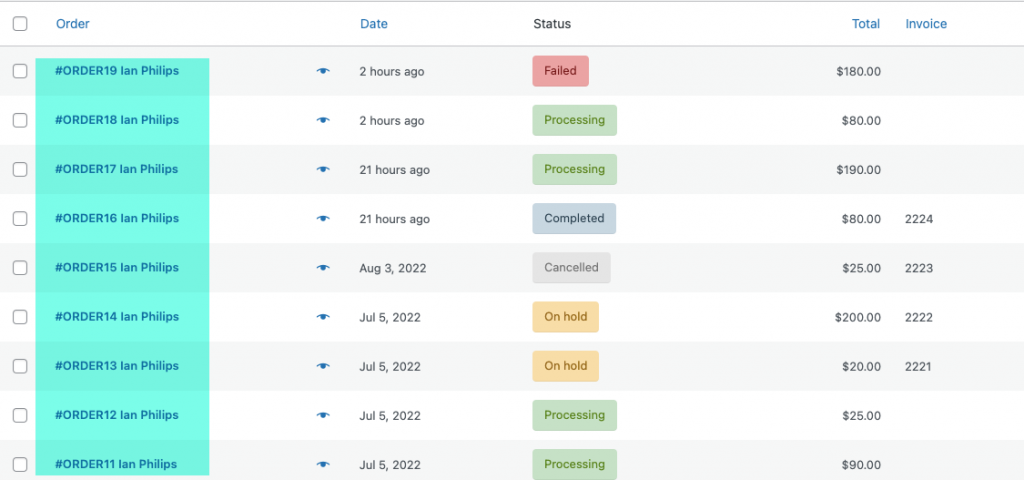
Etapas para criar um número de pedido personalizado no Woocommerce – Versão Premium
Passo 1: Instale o plug-in
Aqui, para instalar a versão premium, primeiro compre, instale e ative a versão pro do plugin Sequential Order Numbers for Woocommerce.

Depois de instalar o plug-in, no painel do WordPress, vá para WooCommerce > Configurações e selecione a guia Sequential Order Number Pro .
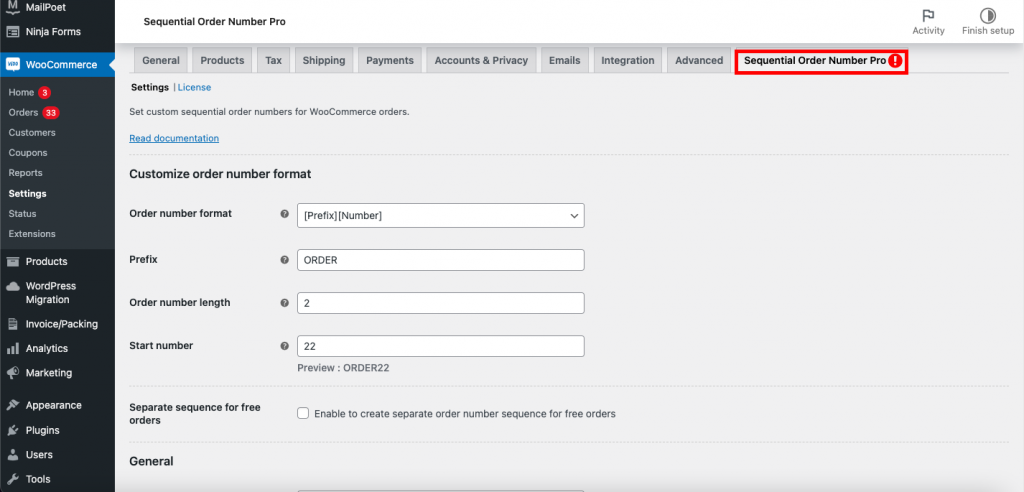
Etapa 2: configurar os números de pedido sequenciais personalizados para pedidos do WooCommerce
Na captura de tela abaixo, você pode ver a janela de configurações do número de pedido sequencial.
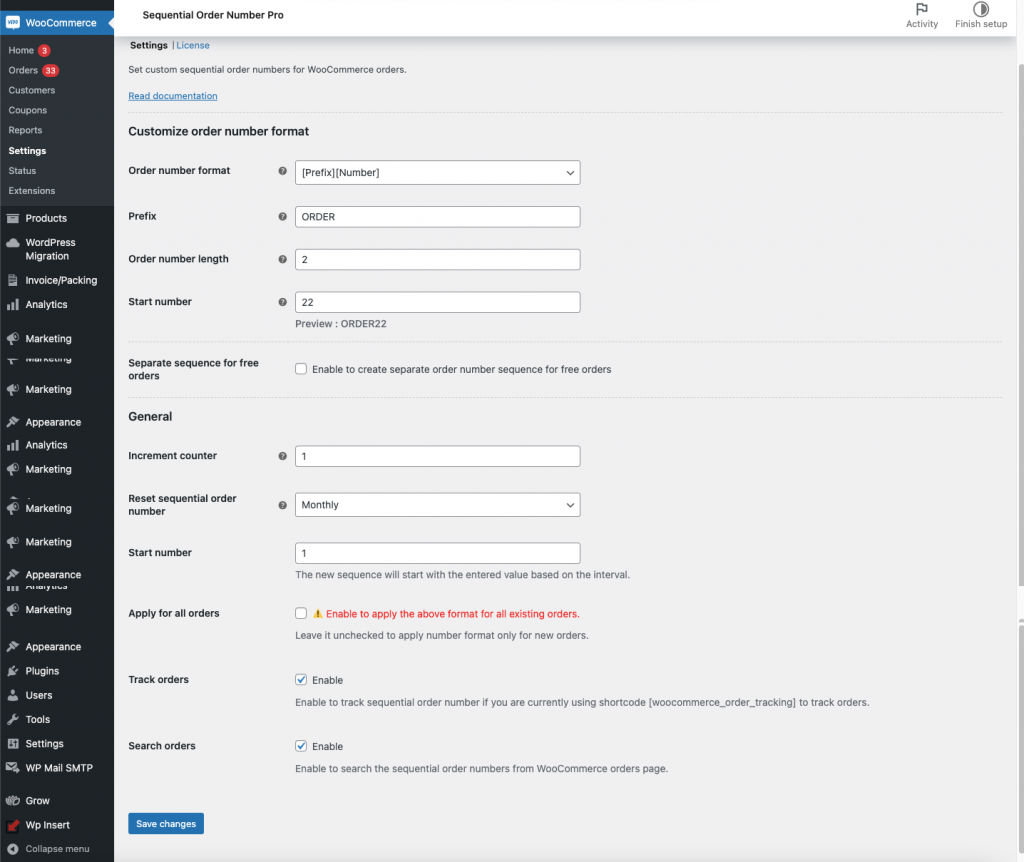
Aqui estão os recursos premium do plugin em comparação com a versão gratuita.
Formato do número do pedido
Escolha um formato para seus números de pedido que incluam um número, um prefixo ou uma data. Na versão premium, você pode escolher o sufixo para os números do seu pedido.
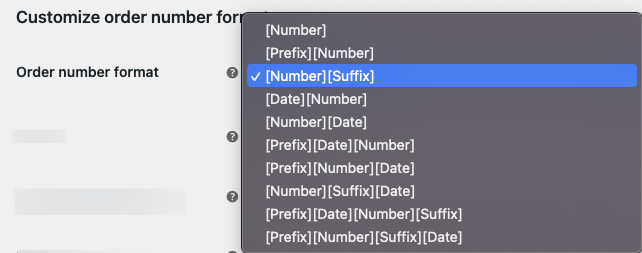
No menu suspenso, selecione o formato de número de pedido apropriado. O plug-in preencherá os seguintes campos com base na sua seleção.
Escolha a opção [Prefixo][Data][Número][Sufixo] , por exemplo, para preencher os campos abaixo.
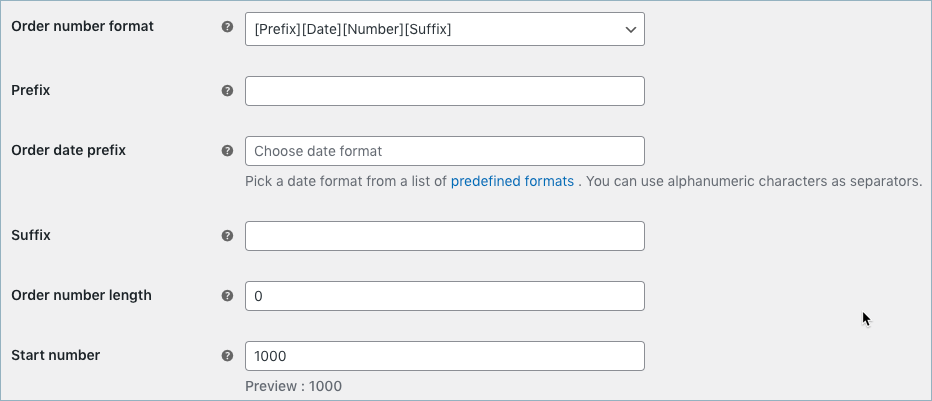
Prefixo da data do pedido
Além do prefixo, a data do pedido aparecerá em seguida. Você pode escolher entre os seguintes formatos de data predefinidos:
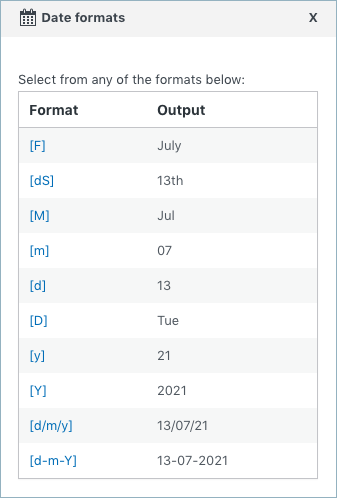
Use caracteres alfanuméricos para separar um ou mais formatos de data usando sua escolha.
Sufixo
O número do pedido incluirá o sufixo no final. Por exemplo, o número do seu pedido terminará com -KA se você inserir “-KA” como prefixo.
Sequência personalizada para pedidos gratuitos
Permite definir um pedido diferente para pedidos gratuitos. Ative se desejar criar uma sequência de números de pedido separada para pedidos gratuitos.

Se ativado, permite criar números de pedidos separados para pedidos gratuitos em sua loja.
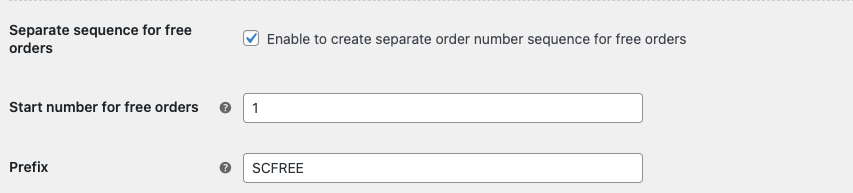
- Número inicial para pedidos gratuitos – Para pedidos gratuitos, você pode decidir em qual número a sequência começará.
- Prefixo – Com esta opção, você pode selecionar um prefixo diferente para pedidos gratuitos para distinguir entre eles e pedidos pagos separadamente.
Por exemplo, você pode configurar o número do pedido para começar em 1000 e adicionar o prefixo “FREE” para que os números do pedido sejam FREE1000, FREE1001,… etc.
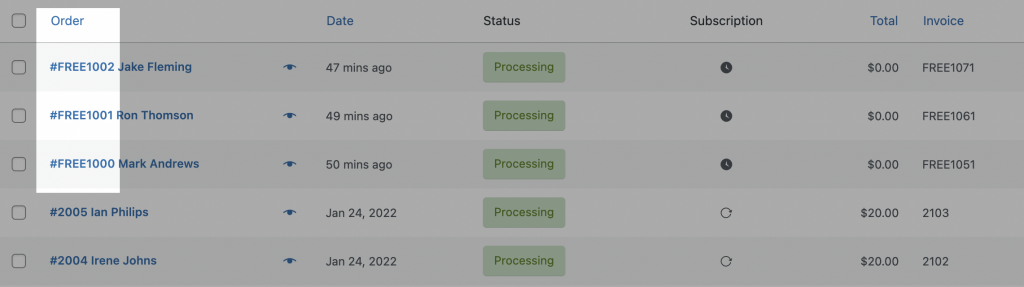
Configurações Gerais
Os recursos premium nas configurações gerais do plug-in são mostrados abaixo:
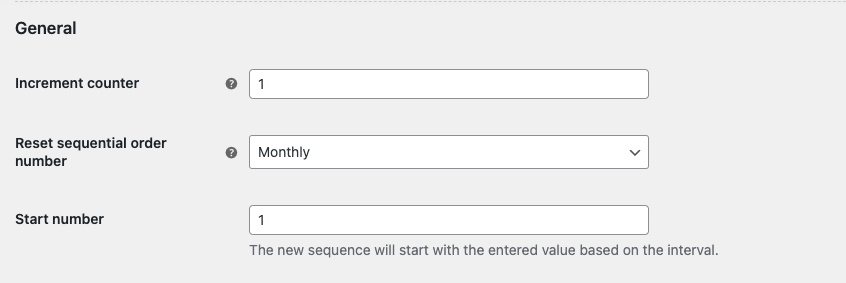
Contador de incrementos
A sequência do número do pedido aumentará com esse valor. Tomando 2 como exemplo, a sequência de ordem seria 2, 4, 6, etc.
Redefinir número de pedido sequencial
Redefine a sequência do número do pedido de acordo com o intervalo selecionado. A escolha mensal iniciará uma nova sequência de pedidos a cada mês.

Usando esta função, você pode estimar rapidamente o número de pedidos feitos a cada dia, mês e ano.
Número inicial
Com base no intervalo, a nova série começará com o valor inserido.
Depois de fazer as alterações necessárias, clique no botão Salvar alterações
Exemplos de números de pedidos personalizados
Aqui está uma amostra de uma página com números de pedido personalizados com prefixo, data e sufixo.
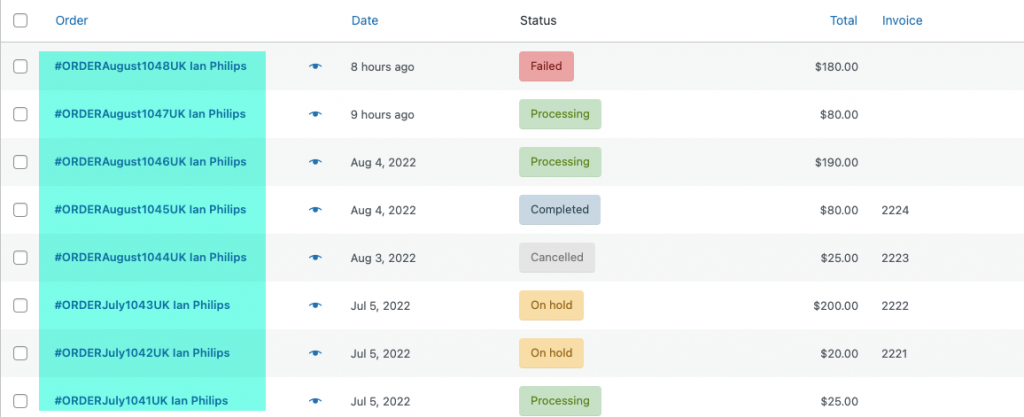
Palavras finais
A eficiência da sua loja depende muito de como você lida com os pedidos. Os números de pedidos sequenciais do plugin Woocommerce são uma ótima ferramenta para impulsionar o crescimento do seu negócio.
